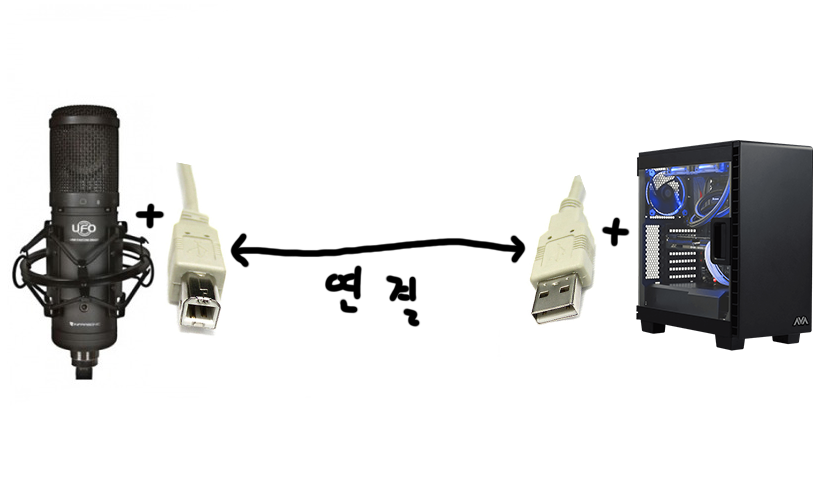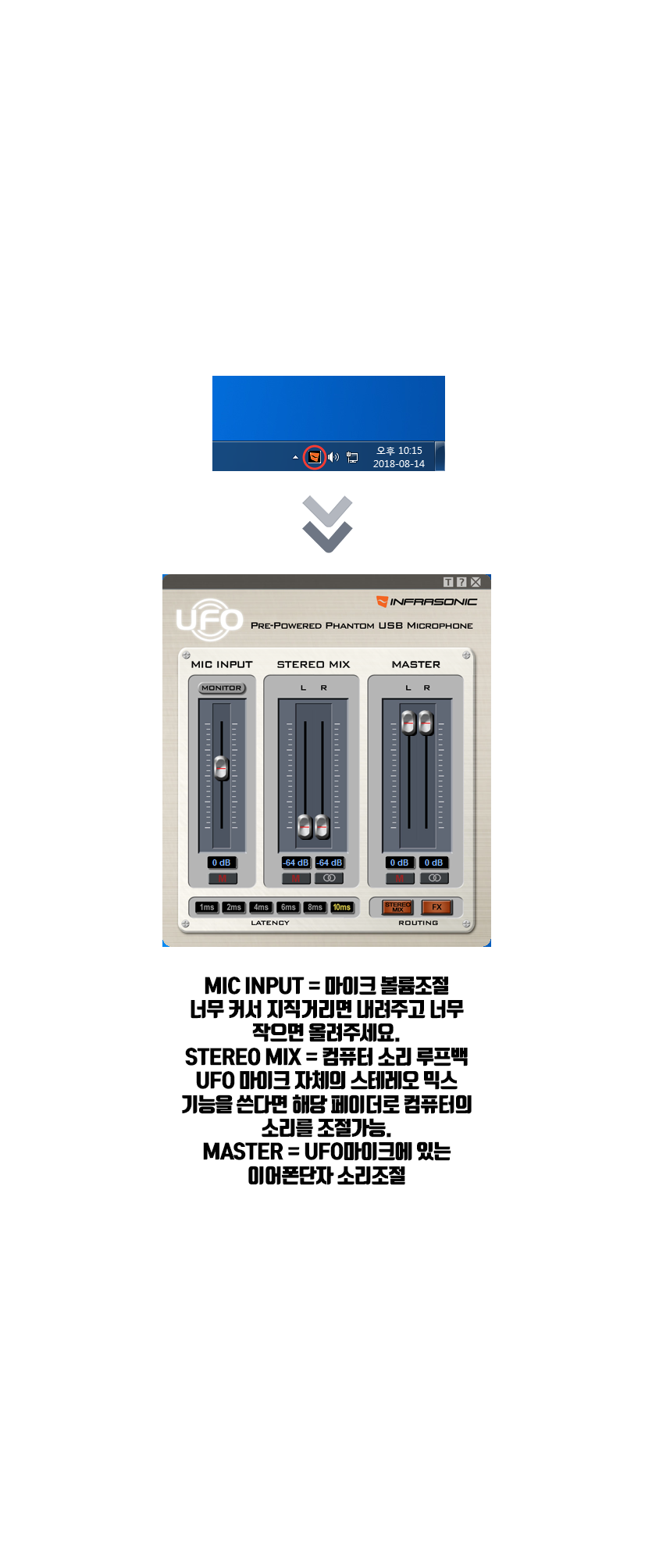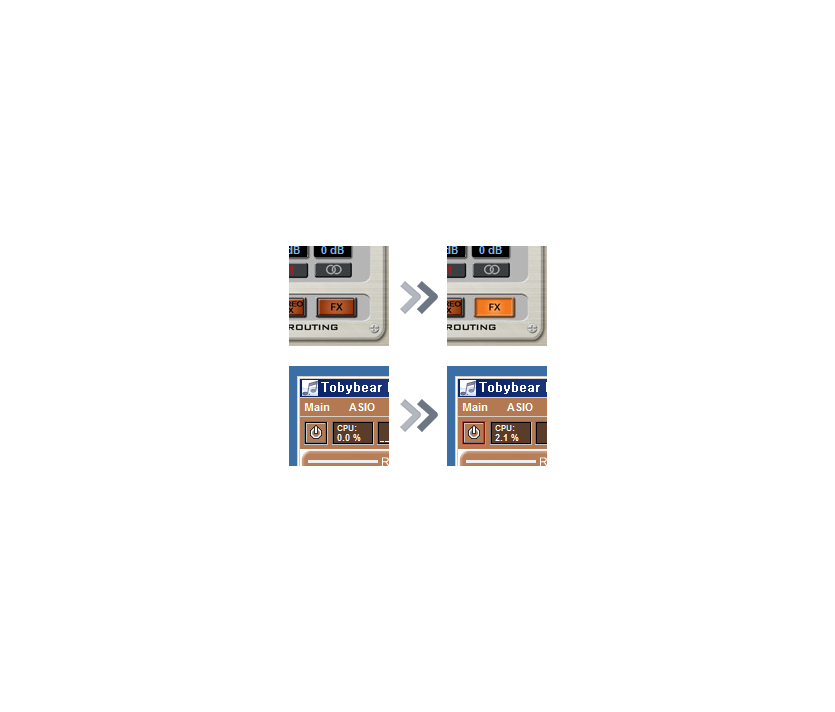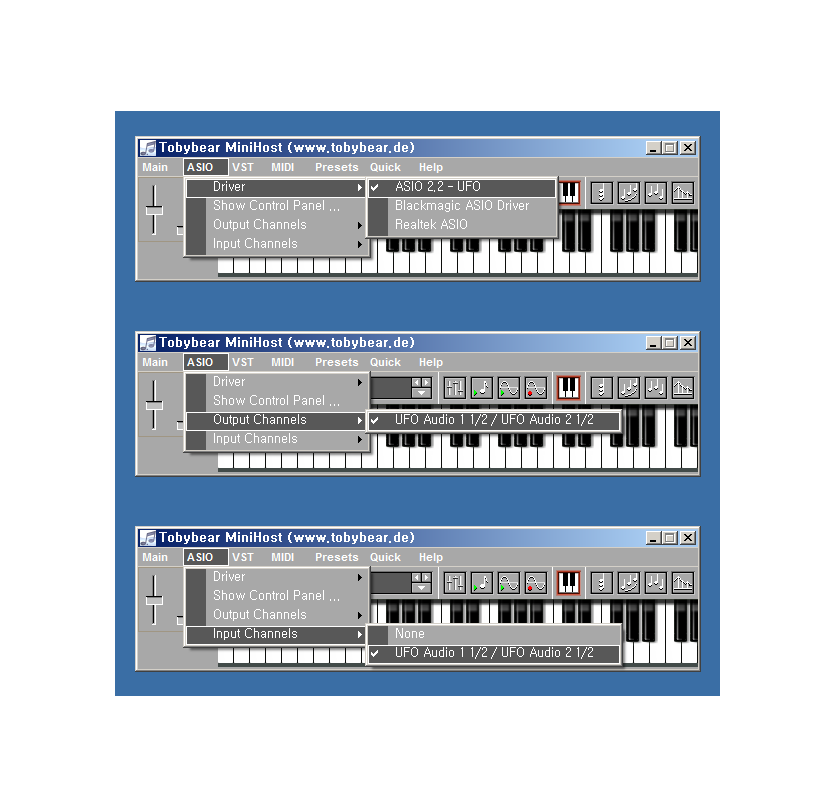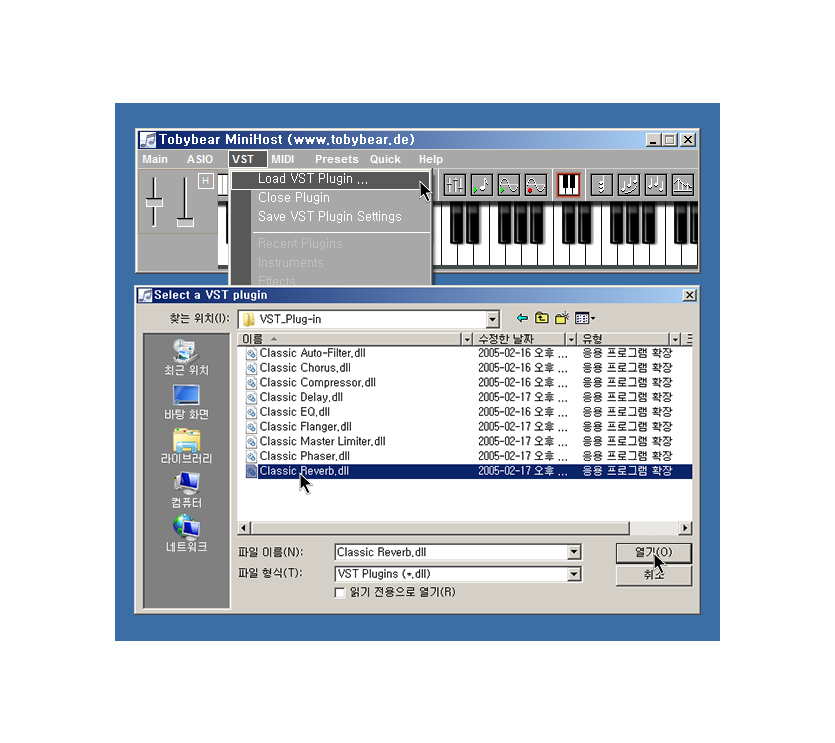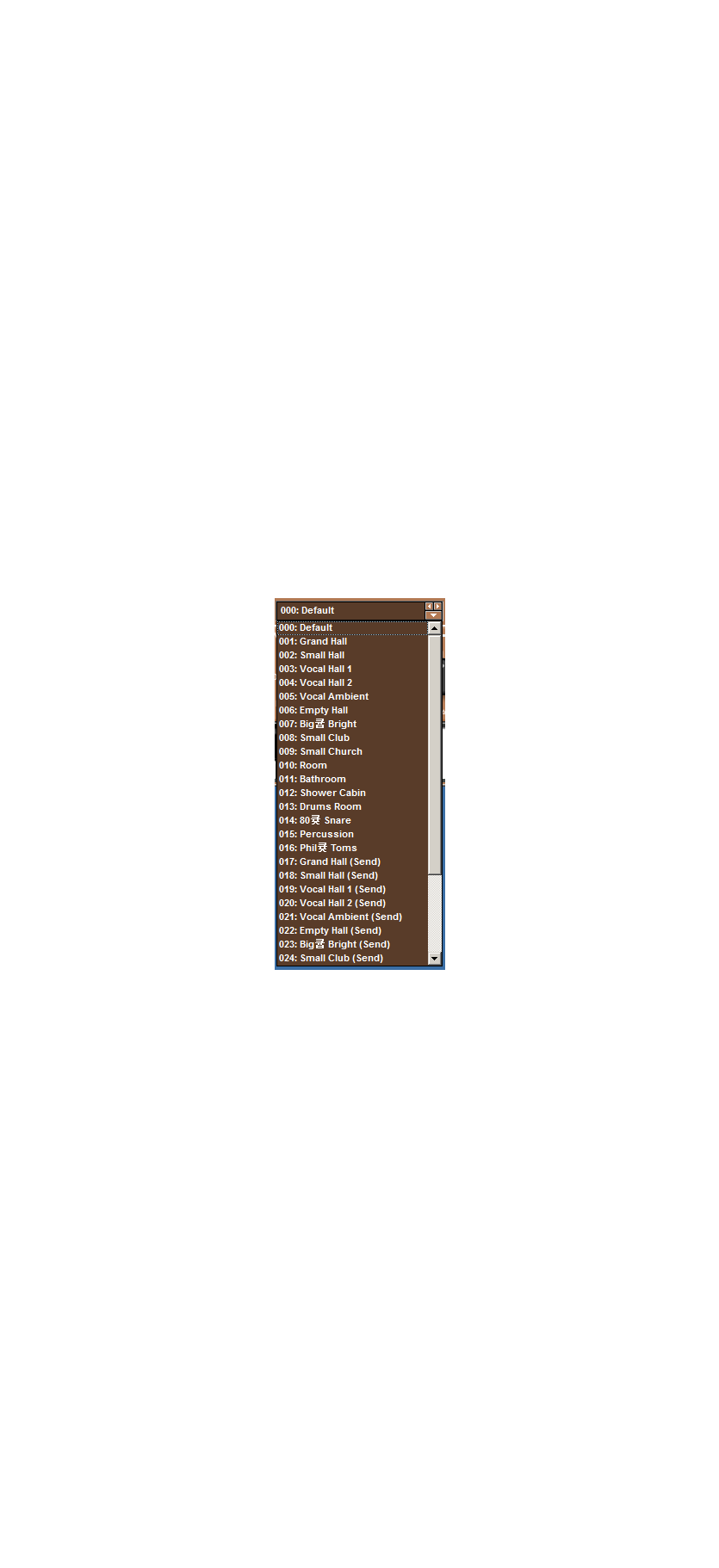장비 및 프로그램 사용법 UFO마이크 세팅 및 사용법
페이지 정보
작성자 닥터고블린
댓글 1건
조회 43,925회
작성일 19-05-04
닥터고블린
댓글 1건
조회 43,925회
작성일 19-05-04
본문
UFO마이크의 포장을 개봉하면 마이크 본체와 USB케이블, 쇼크마운트 그리고 설명서가 들어있습니다.
USB케이블의 USB B타입 단자는 UFO마이크에 꽂고, 반대쪽의 USB A타입의 단자는 컴퓨터 뒤쪽 USB포트에 꼽아줍니다.
컴퓨터 본체의 앞쪽 USB단자에 꽂아도 되지만 전원공급이나 노이즈 등 여러 상황을 고려할 때 뒷쪽 포트에 연결하는것을 권장합니다.
연결했으면 컴퓨터에 UFO마이크를 인식할수있게 드라이버를 설치해줘야합니다.
드라이버를 다운받을수 있는 싸이트는 ▶ 여기를 클릭 ◀하여 다운로드 하시면 됩니다.
UFO일반버전과 샵(#)버전이 같은 드라이버이고, Pro와 Pro X가 같은 드라이버입니다.
또한 본인의 운영체제에 맞는 드라이버를 찾아 다운받아줍니다.
압축을 풀면 설치파일이 나옵니다. 설치파일 설치과정입니다. 다음다음다음 눌러주시면 됩니다.
설치가 완료되면 재부팅해주세요.
재부팅이 끝나면 윈도우 바탕화면의 오른쪽 아래(시계 옆 트레이아이콘 중) UFO패널 버튼을 눌러주시면 아래와 같은 창이 뜹니다.
마이크 볼륨을 설정하시고 사운드 설정 [녹음]탭에 가셔서 UFO마이크를 기본장치로 설정해주시면 됩니다.
UFO 마이크에 마우스 버튼으로 클릭을 하시면 [기본장치로 설정] 버튼이 있는데 그 버튼을 눌러주시면 기본장치로 설정을 하실수 있습니다.
[재생]탭과 [녹음]탭에서 기본 장치로 설정하고나면 어느 프로그램, 게임에서도 사용할 수 있는 준비가 다 된 것입니다.
-
■ UFO Pro X의 리버브 넣는법
본체의 ECHO 노브를 돌립니다.
-
■ UFO Pro X외에 리버브 넣는법
UFO, UFO #, UFO Pro 는 하드웨어적인 리버브가 내장되어있지 않습니다.
그래서 Minihost 라는 프로그램을 사용하여 에코를 넣어줘야합니다.
2가지의 순서를 거쳐야합니다.
첫번째로 UFO 마이크 소프트웨어 속의 FX버튼을 활성화 해야합니다.
두번째로 minihost 라는 이펙터 프로그램을 실행하여 좌측상단의 전원모양의 버튼을 활성화시켜줍니다.
이 방법을 하기전에 Minihost는 세팅이 되어있어야합니다.
아래는 Minihost의 세팅방법입니다. (UFO마이크 기준)
프로그램이 켜지면 ASIO 라는 메뉴에서 Driver 와 In,Out 채널을 설정해주어야합니다.
UFO마이크가 연결되어있다면 다 똑같거나 비슷하게 나옵니다.
아래 사진과 같이 설정해줍니다.
설정이 끝났다면 리버브 플러그인을 로드해주어야합니다.
VST 메뉴의 Load VST Plugin 을 클릭하여
Classic Reverb.dll 을 찾아서 열어줍니다.( 첨부되어있는 VST_Plug-in 파일에 포함되어있습니다.)
플러그인 로드가 완료되면 아래와 같은 화면을 보실수 있습니다.
프리셋이 굉장히 많습니다. 프리셋들과 아래 설정 노브들을 움직여보며 원하는 리버브를 찾아 세팅하시면 될것같습니다.
아래는 기본 프리셋 리스트입니다.
미니호스트 다운로드 ▶ 여기를 클릭 ◀
개봉
- 제품 구성
- 부위 설명
설치
- 하드웨어 연결
- 드라이버 설치
- 윈도우10에서의 기본장치 세팅법
사용법(응용)
- 엑스플릿에서의 세팅
- OBS에서의 세팅
- 프릭샷에서의 세팅
부가기능
- 미니호스트 사용
첨부파일
- VST_Plug-in.zip (3.1M) 1104회 다운로드 | DATE : 2019-05-28 00:34:42
댓글목록
김건욱님의 댓글
김건욱 작성일미니호스트에 인풋 아웃풋에 ufo마이크가 않떠요 도와주세요





 서비스 의뢰
서비스 의뢰 원격프로그램
원격프로그램